【光影魔术手下载】光影魔术手官方下载电脑版 v4.4.1 免费版
软件介绍
光影魔术手是一款功能非常强大的电脑修图工具,相比Photoshop它没有那么多的专业性能。不需要特别专业的图像技术,只要你有独到的审美观,良好的学习能力,平庸的技术制作出影视级技术简直易如反掌。内置强大的调图参数、丰富的特效选择、海量的精美素材等,光影魔术手无疑是一个图片处理编辑的神圣天堂。

软件特色
1、永久免费的光影魔术手为用户分享下载,大家可以完全放心使用
2、光影魔术手内置丰富强大的功能,对人像的处理、背景的渲染、文字的特效等都能够精美制作
3、该软件相比Photoshop来说,操作方法更加简单,功能更加强,入学门槛更低
4、虽然没有ps专业,但是光影魔术手制作的作品效果堪比时尚大片,更加专业、精美
软件功能
1、全面的调图参数
针对图片的参数,光影魔术手对图片智能曝光、补光,自动调节对比度、饱和度等参数,让最终的图片呈现最佳的效果。
2、丰富的数码特效
对于图片的修改不仅仅只是参数的调整,特效的添加如虎添翼,背景虚化、黑白效果、反转片效果等,让你的图片质量得到质的提升。
3、海量的边框素材
光影魔术手分享了海量的精美边框素材,对于一些已经完成的作品,在添加边框如同锦上添花。
4、任性的自由拼图
制作了太多的图片,用户能够将其通过拼图的功能进行独立拼接,自由拼图、模板品题、图片拼接三大模块供用户选择。
5、便捷的附加功能
对于图片中的文字,用户可以自由拖拽,变横排、变竖排,让它发光、阴影、艺术字等,甚至能够作为水印添加到其他地方。
6、图片的批量处理
充分利用CPU的多核技术,一键快速处理多组图片,水印、特效、边框等元素都能够一一加上。
光影魔术手使用技巧
1、打开光影魔术手后依次选择“查看—选项”命令,在弹出的对话框中切换到界面选项卡,就可以看到鼠标动作,选择你习惯的动作即可。
启动光影魔术手以后,用鼠标双击窗口的空白处,就可以迅速打开照片。
滚动鼠标的滚轮可以对照片进行缩放显示。
按住CTRL或者SHIFT,同时滚动鼠标的滚轮,就可以迅速调出上一张或下一张照片。
最后,在图片上点鼠标右键可以打开功能菜单。
2、可以用空格键、PageUp、PageDown、BackSpace键调出上一张或者下一张照片,或者你还可以按HOME、END键立即显示当前目录中第一张或最后一张照片,
按I键可以快速显示和隐藏右侧工具栏。
按T键可以快速显示和隐藏顶部工具栏。
按M键可以快速显示下部状态栏。
按ENTER键可以全屏显示。
4、(1)对于大多数照片,先缩放到合适大小再时行其他处理,更节省内存。
(2)做完手动的反转片功能以后,做一个自动曝光效果会更明显。
(3)边框和文字应该最后才加,这样不会影响软件对照片的识别。
(4)自动曝光要在最后加边框文字前做效果才最好。
(5)自动曝光可以连续做几次的。
(6)严重白平衡错误校正也可以重复做几次直到效果满意。
(7)校正白平衡时,先做严重白平衡校正,再做白平衡一指键,效果更好。
光影魔术手怎么把照片背景变白
1、打开光影魔术手,在软件的首页上单击“打开”。即是要寻找我们所需处理的证件照片并添加进来。
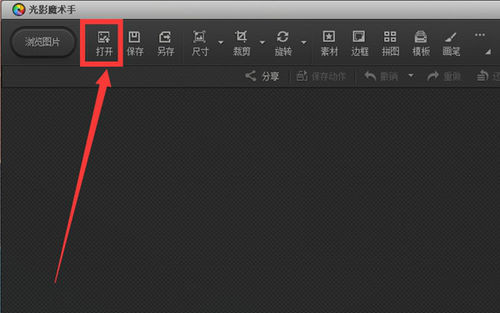
2、在存放证件照片的位置找到照片,单击选中,并单击“打开”按钮即可添加图片到光影魔术手中。
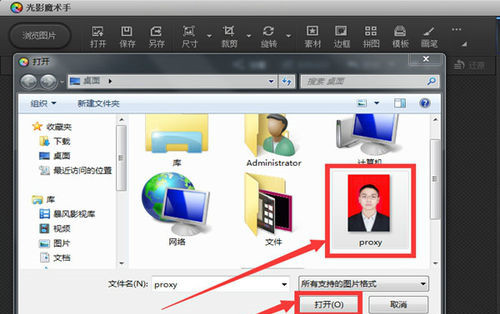
3、证件照添加进来以后,我们先将鼠标放在画笔后面的那个按钮上,就会出现一个下拉菜单,然后单击“工具→报名照”菜单。
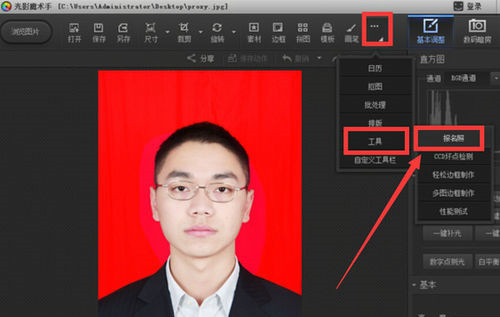
4、在这里我们可以在右边的规格列表中进一步选择照片的规格,这可以根据我们自己的需要选择,选好之后,单击“确定裁剪”即可。
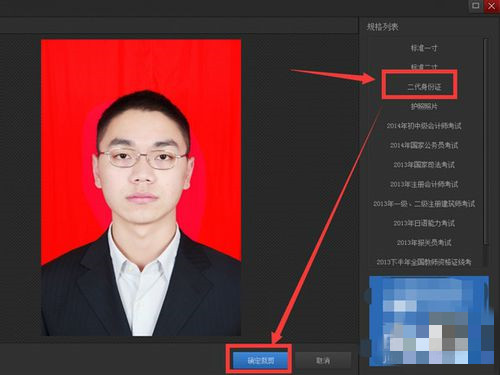
5、然后我们可以在右边看到一个“一键换背景”的选项,它底下有一个红白蓝三种颜色供选择,我们可以根据自己的实际需要选择背景颜色,我单击选择了蓝色背景。
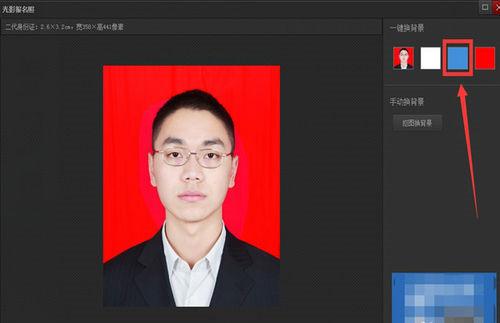
6、我们可以看到照片的背景已经由原先的红色变成了蓝色,说明换背景颜色已成功,单击“保存”。
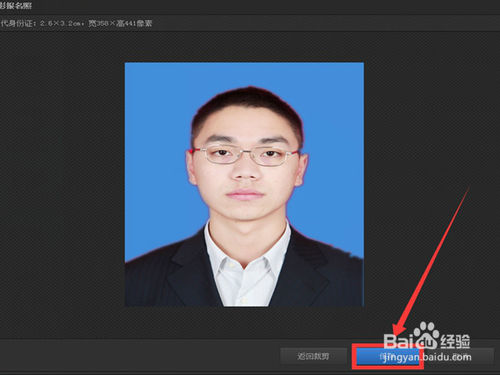
7、单击“浏览”进入选择保存位置。
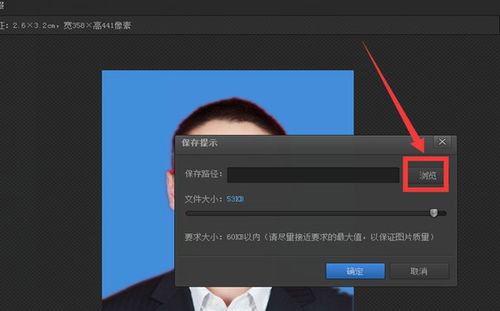
8、选择好保存的位置之后,我们单击“确定”即可。
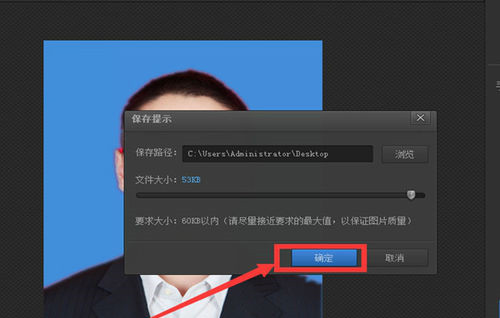
9、这时候对话框会提示我们保存照片成功了,我们可以单击“查看”按钮查看我们换过背景色的证件照。如果暂时不想查看,可以单击“确定”。
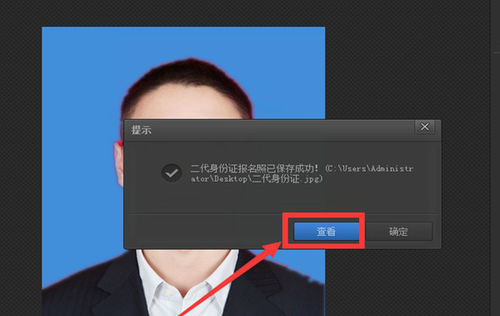
光影魔术手怎么去水印
1、用光影魔术手打开图片素材。

2、在光影魔术手软件右上角点击【数码暗房】再点击【人像】再点击【祛斑】效果一下。
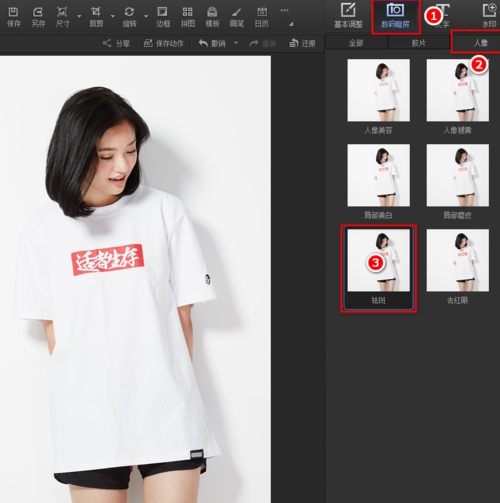
3、进入【祛斑】效果后,先设定画笔的大小和力量,一般画笔半径要比去除的水印要大,力量设定为130左右。设定完画笔半径和力量后用鼠标在有水印的地方点击。注意不是用鼠标涂抹是点击。每一次点击就会看到水印被去除的效果哟。
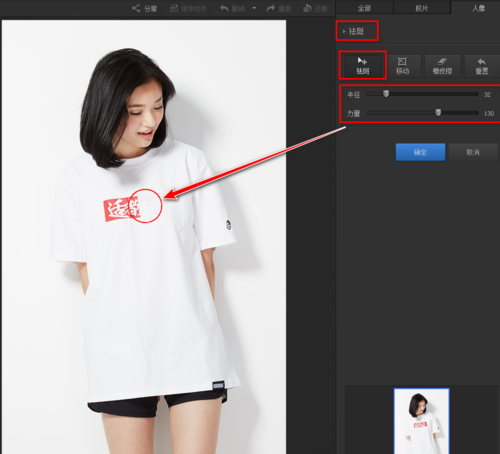
4、把画笔调小一点就可以把衣服下边缘的黑块去掉。如果去除的不满意可以点击【橡皮擦】擦拭一下就会回到初始状态。再重新去水印。
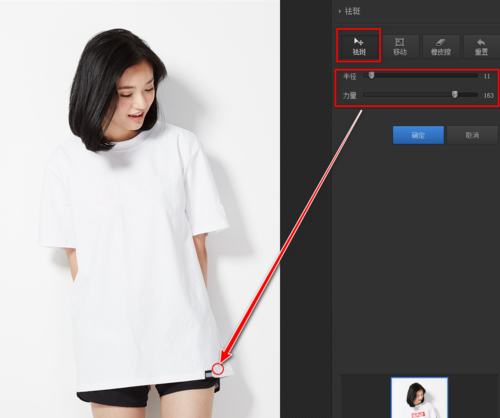
5、觉得满意了可以点击【确定】看到我们用光影魔术手的祛斑工具除去水印的效果了。

安装方法
1、在知识兔下载光影魔术手安装包
2、使用压缩软件进行解压
3、点击“NeoImagingSetup.exe”文件开始安装
4、根据提示进行接下来几步的操作
5、选择安装路径(路径尽量不要出现中文)
6、等待安装完成即可
下载仅供下载体验和测试学习,不得商用和正当使用。
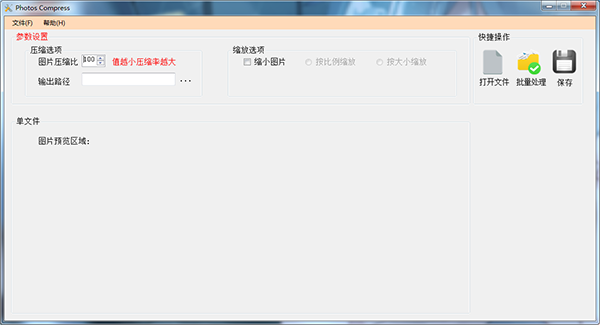
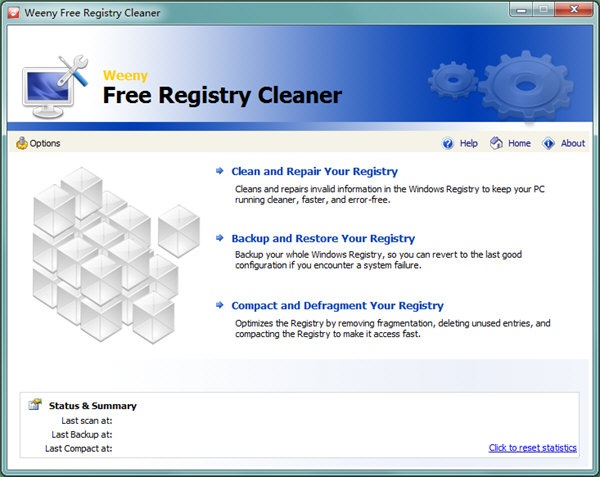
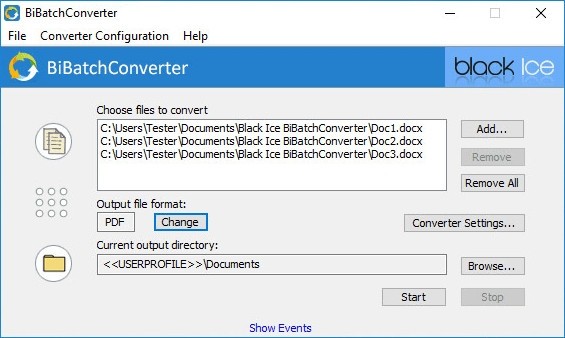
发表评论